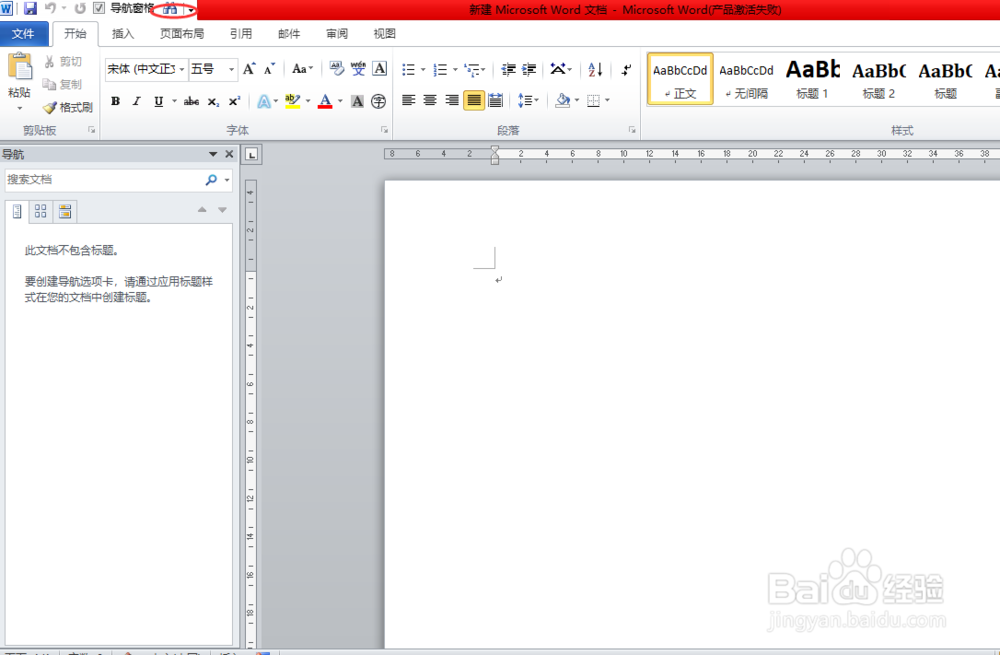1、首先,我们打开word文档,如图所示,点击最左侧的文件按钮。
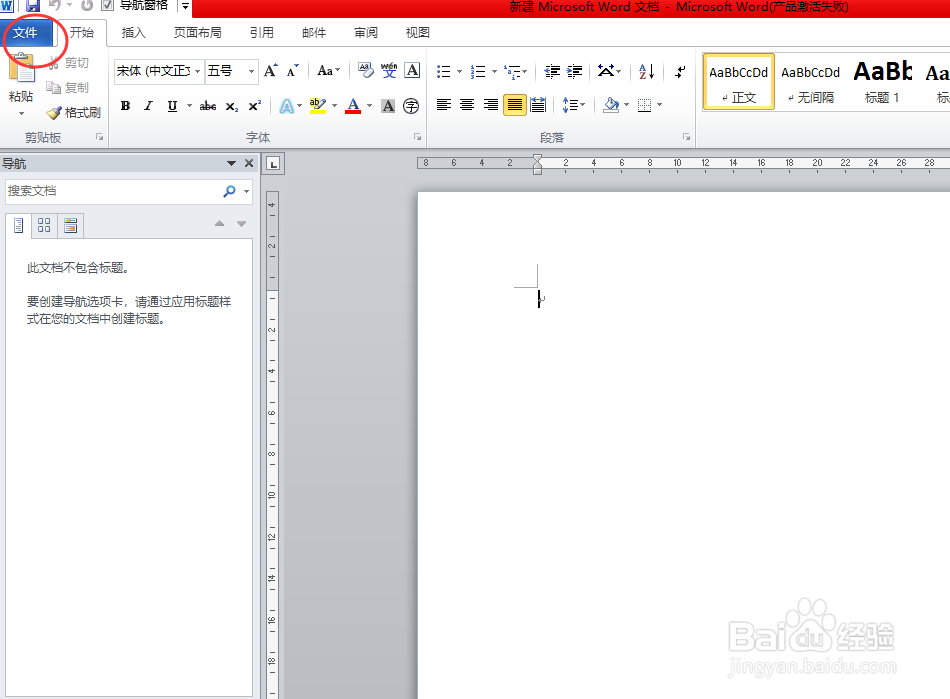
2、接着,我们进入到文件配置选项,如图所示,在左揲褐逞孽侧找到选项,点击打开,我们就会进入到word的功能配置入口。
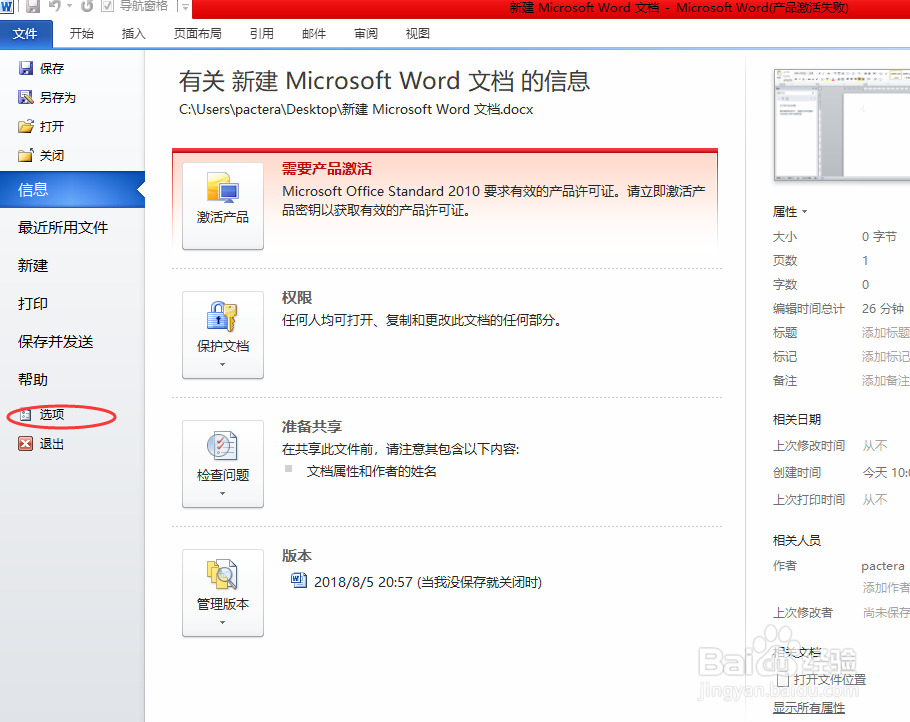
3、在左侧找到快速访问工具栏按钮,单击打开,我们会看到很多快捷键的选择和自定义,如图所示。
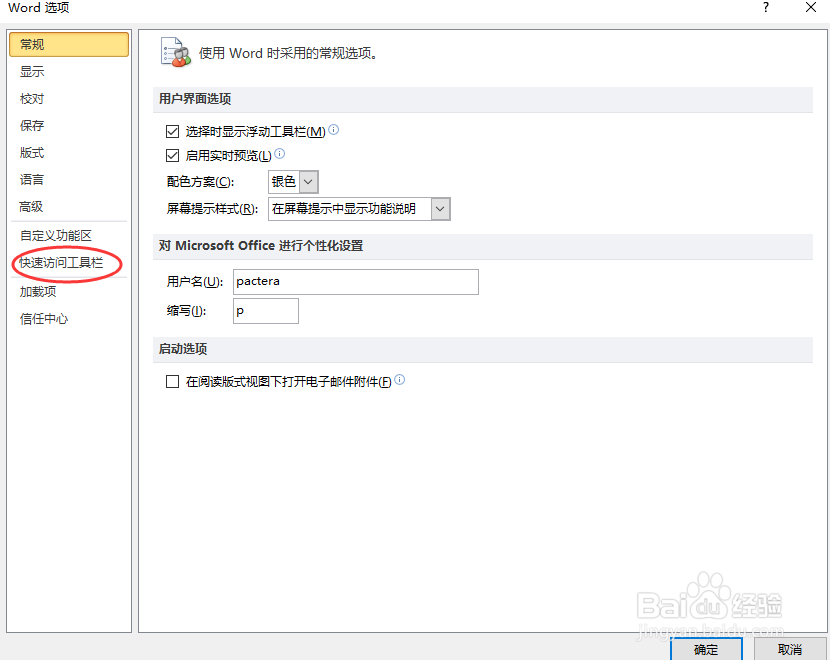
4、接着,我们已查找功能为例,如图所示,选中查找,点击添加按钮。
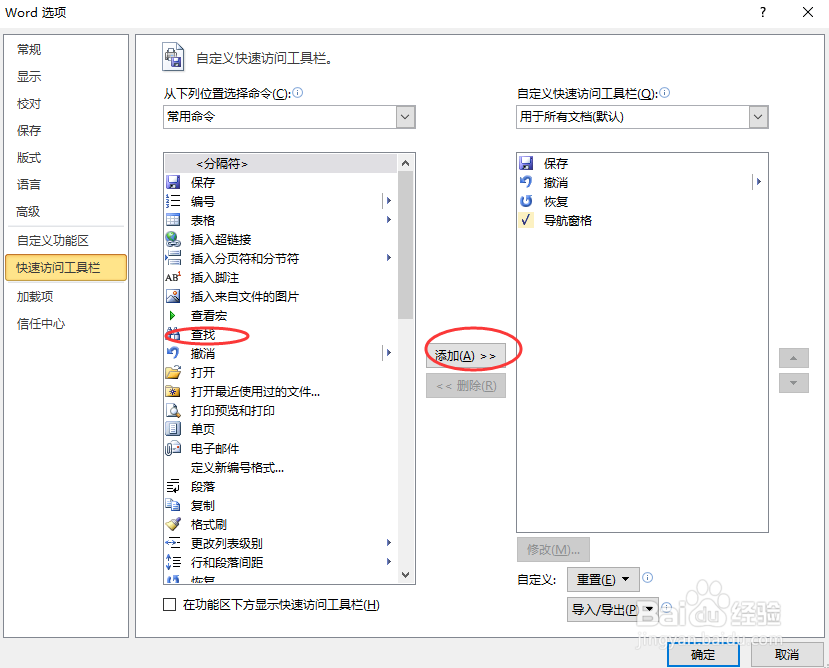
5、现在,我们可以看到,在右侧的快捷栏中,查找功能出现了,如图所示。
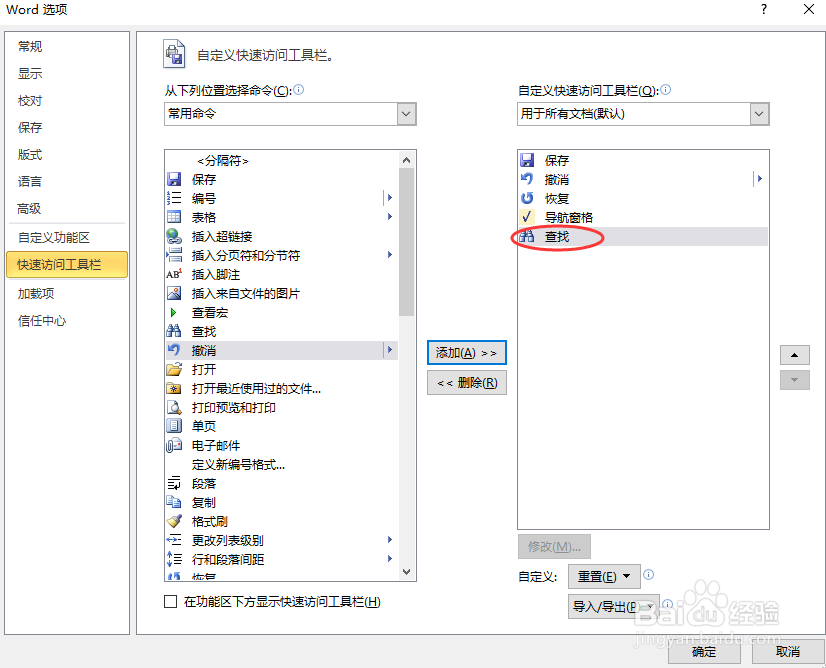
6、最后,我们确认退出,如图所示,回到开始界面,我们可以看到,工具栏上就会出现查找的快捷按钮了!